Como exportar os XML da NF-e
É possível fazer a exportação dos arquivos XML no sistema de três formas distintas!
- Exportar o XML de um mês selecionado
- Exportar os arquivos de um período definido
- Exportar apenas um ou mais arquivos específicos
Exportar o XML do mês pelo SoftenSIEM
Na aba Fiscal do sistema, selecione a opção EXPORTAR.
Ela fica no canto direito, próxima à função do Portal do Cliente.
Um novo gerenciador será aberto em sua tela com a exibição de arquivos fiscais emitidos no período!
O período selecionado sempre será o do mês atual, mas poderá selecionar o mês anterior ou outro de sua preferência.
Após isso, basta selecionar a opção desejada abaixo.
Caso queira salvar os arquivos, use a função do ícone de disquete.
Caso queira enviar por e-mail, usa a função no ícone de carta.
Em ambos os caso, o sistema irá questionar se vai querer enviar por e-mail ou salvar
Se for enviar por e-mail, lembre-se de preencher o endereço de e-mail no campo em branco.
Poderá enviar para mais de um endereço por vez também, basta separar eles com um ponto e vírgula ( ; )
Exemplo: suporte@softensistemas.com.br;contato@softensistemas.com.br
Selecionado a opção desejada, caso queira salvar, poderá criar uma nova pasta ou selecionar uma de sua preferencia e depois só marcar a opção OK.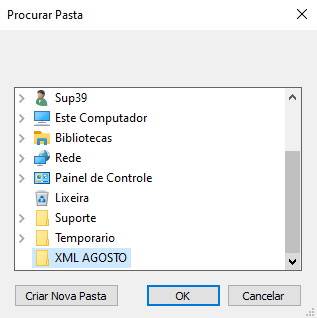
Feito isso, os arquivos serão todos encaminhados para a pasta desejada!
E se tiver marcado a opção de e-mail, também será exibida uma confirmação de envio.
Exportar os arquivos de um período definido ou específico
Outra forma de fazer a exportação dos arquivos XML é por um período selecionado
Caso a opção EXPORTAR também não esteja disponível em seu sistema, poderá fazer da forma abaixo:
Novamente, selecione a aba Fiscal na tela inicial do sistema, e depois abra a página da NF-e
Na próxima tela que abrir clique em GERENCIADOR NFe.
Vai ser aberta a tela de seleção de certificados.
Ele não é necessário para fazer a exportação dos arquivos de notas já emitidos. Poderá estar seguindo aqui de forma habitual selecionando o certificado da empresa e clicando em OK.
Na tela principal do gerenciador, fará então a seleção do período em que se encontram as notas que quer exportar.
Se for puxar uma NF-e em específico o processo será o mesmo
Selecione o período desejado e as notas serão exibidas de acordo, assim como exemplificado abaixo:
As notas emitidas do período serão exibidas.
Após isso, basta selecionar a opção EXPORTAR TODOS XML que pode ser encontrada na lista à direita do gerenciador.
A tela de exportação será exibida em seguida, onde poderá selecionar em qual pasta irão ser enviados os arquivos.
É possível criar uma nova pasta ou selecionar uma já criada.
Selecione o OK após isso e uma mensagem de confirmação será exibida!
Arquivo Específico
Caso queria um arquivo em específico, poderá marcar essa opção antes de fazer a exportação:
Marque a NF-e que precisa exportar no gerenciador e depois selecione a opção Exportar Todos como foi demonstrado acima
Tudo certo!! Basta enviar os arquivos ou compactar a pasta para encaminhar à sua contabilidade.
Caso não saiba compactar, basta fazer o processo descrito abaixo:
- Com o botão direito do mouse, clique sobre a pasta onde estão os arquivos em XML.
- Uma lista será exibida, basta fazer o caminho abaixo:
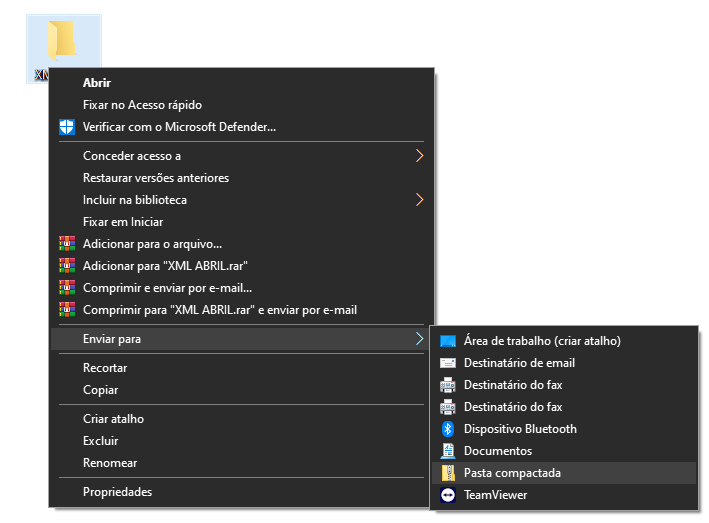
- Siga as opções como descritas acima. Enviar para > Pasta Compactada
Um novo arquivo será gerado em .rar ou .zip
Este é o arquivo compactado para encaminhar por e-mail!

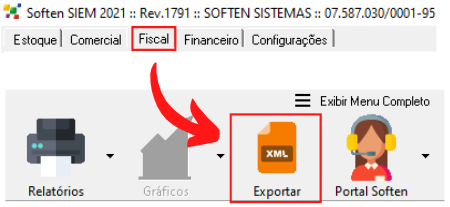
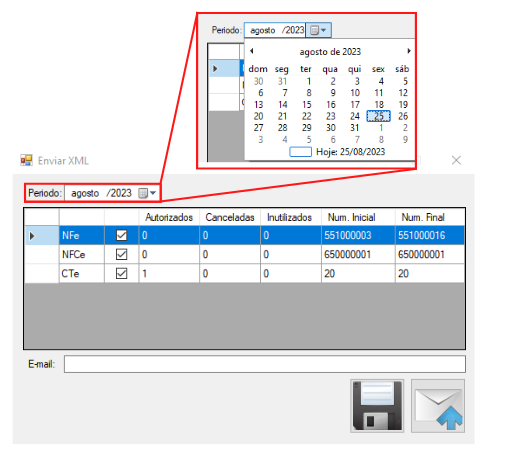
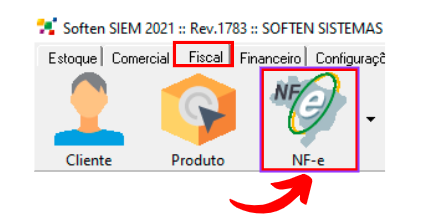
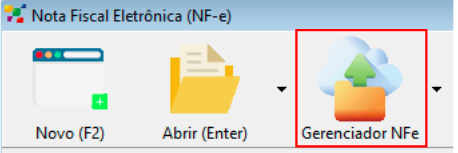
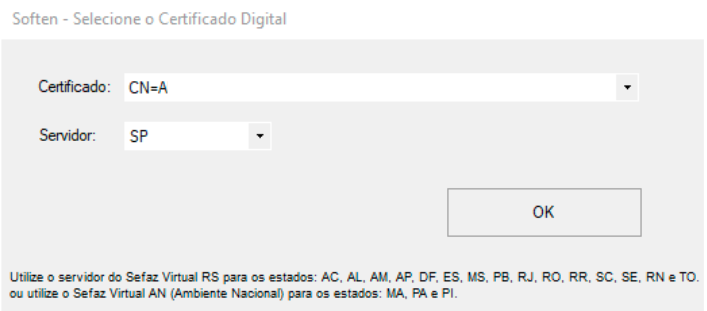
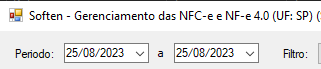
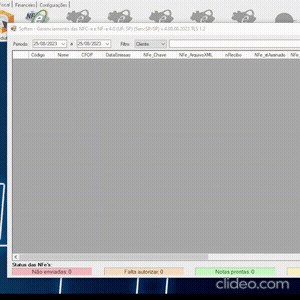
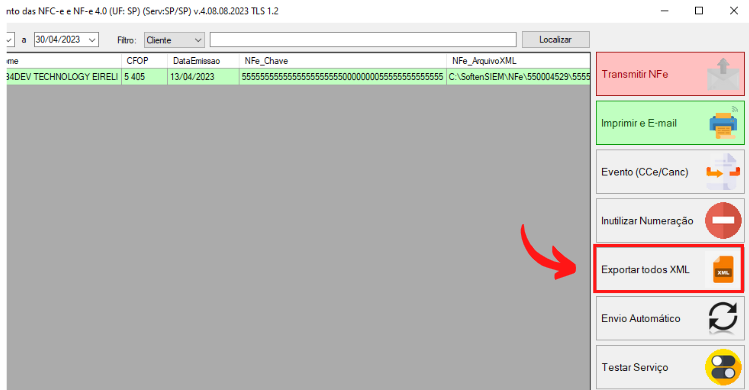
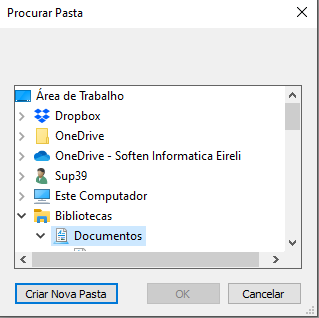
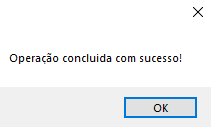
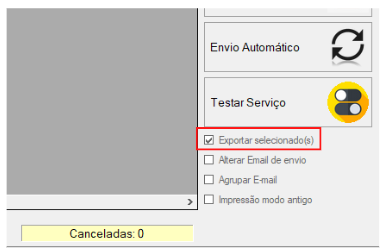
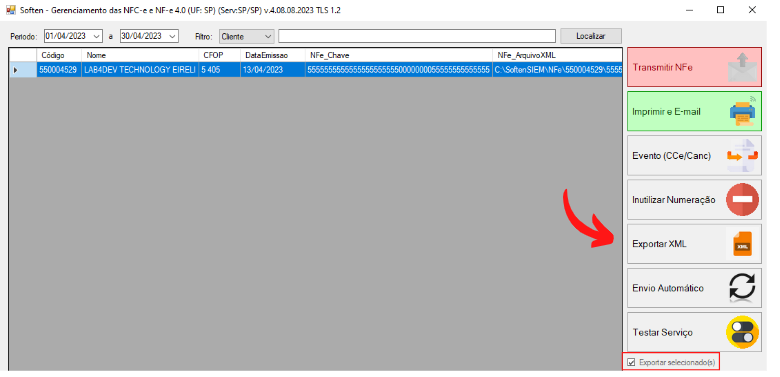

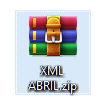
No Comments